Mudanças do Android TV
Real Racing 3

Olá, fãs das corridas!
A partir do dia 10 de maio, o Real Racing 3 não poderá mais ser jogado em dispositivos Android TV e você poderá perder acesso ao jogo.
Para continuar jogando, salve seu jogo na nuvem em seu dispositivo Android TV e restaure seu jogo salvo na nuvem em um dispositivo móvel Android, iOS ou tvOS.
Para salvar na nuvem e migrar seu jogo salvo para um novo dispositivo, certifique-se de fazer login em uma rede social no seu dispositivo. Se você estiver migrando do Android TV para um dispositivo Apple, faça login com o Facebook. Caso você migre do Android TV para um dispositivo móvel Android, conecte-se a qualquer uma das redes sociais disponíveis.
No seu dispositivo Android TV:
1. Toque no botão de configurações na tela principal (ícone de engrenagem no canto inferior esquerdo).

2. Toque no botão de salvar na nuvem (ícone de um disquete em uma nuvem)

3. Toque no botão "Salvar na Nuvem"
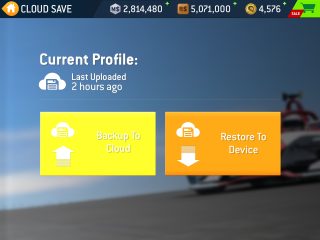
4. Espere o processo terminar
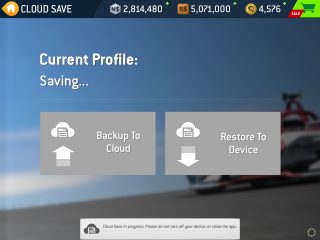
5. O texto mudará para "Última atualização agora" e o botão "Salvar na Nuvem" ficará cinza
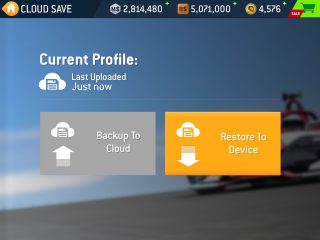
No novo dispositivo, verifique se você está conectado à mesma rede social usada na conta do seu dispositivo Android TV.
A seguir:
1. Toque no botão de configurações na tela principal (ícone de engrenagem no canto inferior esquerdo).

2. Toque no botão de salvar na nuvem (ícone de um disquete em uma nuvem)

3. Toque no botão "Restaurar ao Dispositivo"
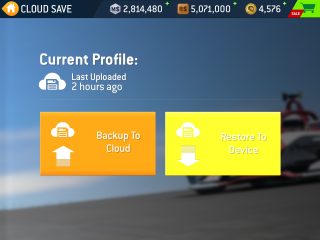
4. Pressione para confirmar no pop-up que aparece na tela
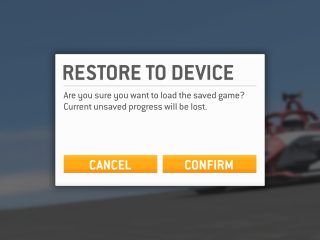
5. Espere o processo terminar. Você verá a mensagem "Fazendo download do seu jogo salvo"
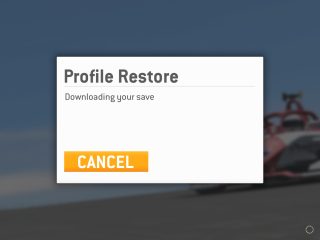
6. Quando o pop-up exibir "Download bem-sucedido", pressione CONTINUAR
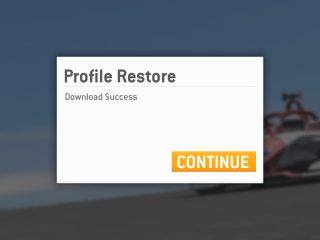
7. O aplicativo será reiniciado e seu jogo salvo será carregado.

